 全国
全国
 全国
全国
在我们日常使用win7系统电脑时,应该有很多用户遇到过需要设置保护色的情况,那么win7系统电脑怎么设置保护色呢?下面小编就为大家带来win7系统电脑设置保护色的方法,感兴趣的小伙伴快来看看吧。
win7系统电脑设置保护色的方法
一、电脑护眼模式设置
1、在桌面空白处鼠标右键,在弹出的菜单中选择“个性化”这一项,下图:
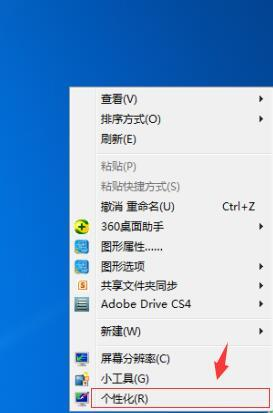
2、进入个性化设置窗口,在界面最下面,找到并选择“窗口颜色”这一项,点击进入。
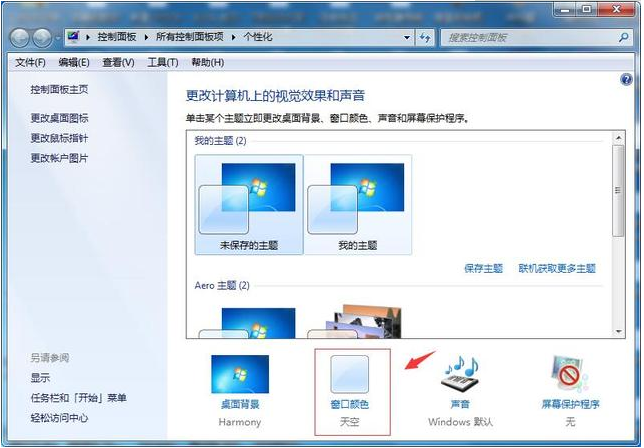
3、在窗口颜色与外观窗口,找到“高级外观设置”项,点击进入。
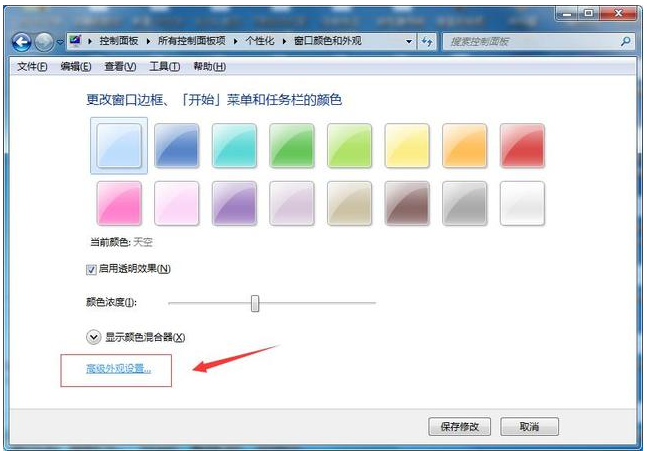
4、进入窗口和外观设置界面,点击“项目”右侧的倒三角,打开下拉框,从中选择“窗口”这一项,下图:
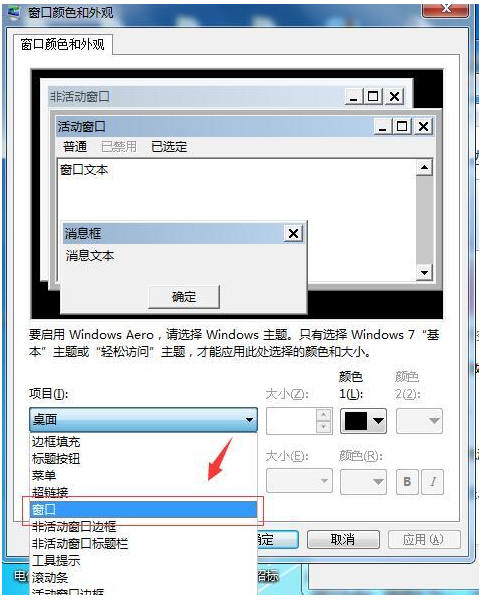
5、选定窗口项目后,在右侧,打开颜色的下拉框,从中选择“其它”,下图:
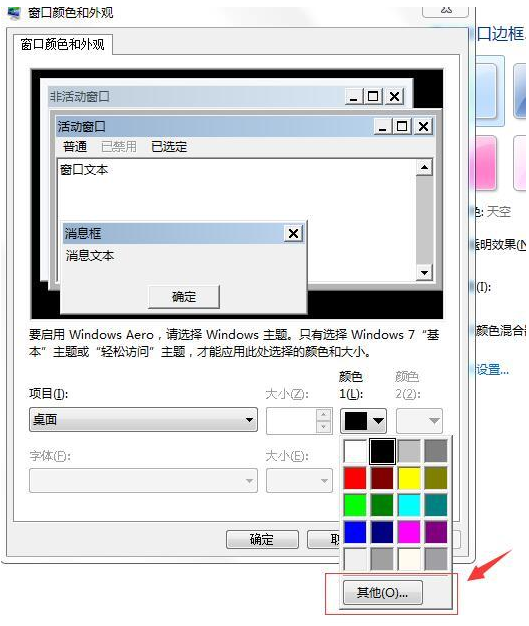
6、进入“颜色”窗口后,可以看到有色调、饱和度、亮度等选项,将色调设置为85,饱和度设置为125,亮度设置为195,设置完成后,点击确定,下图所示:
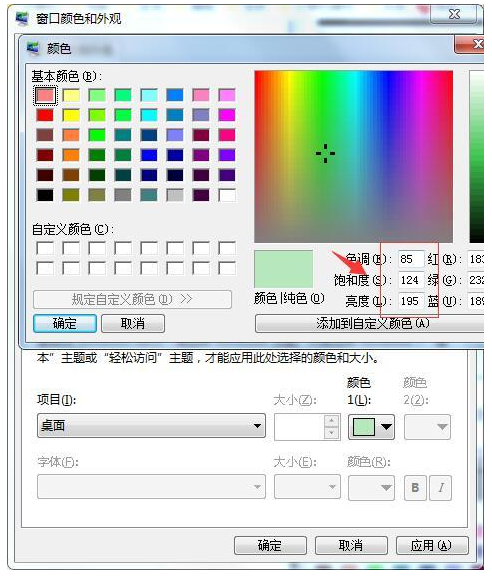
7返回“窗口颜色和外观”窗口后,示例的窗口颜色已经是保护色了,点击确定即可。
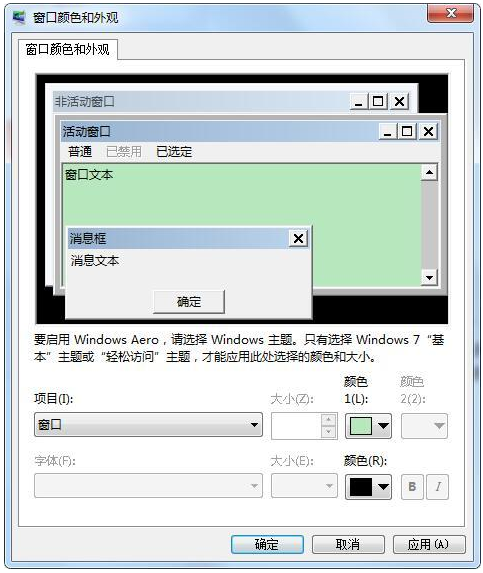
二、浏览器护眼颜色设置
1、打开浏览器的Internet选项。
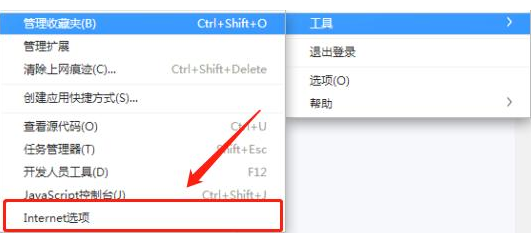
2、在Internet属性界面,打开辅助功能进行设置,勾选“忽略网页上指定的颜色”,然后点击确定。

以上就是小编为小伙伴们带来的win7系统电脑设置保护色的方法,更多相关教程请关注。

 Win7系统提示“系统调用失败”的解决方法
Win7系统提示“系统调用失败”的解决方法
Win7系统提示“系统调用失败”的解决方法 Win7系统提示“系统调用失败”的解决方法分享给大家,小编最近逛贴吧发现一些Win7系统用户反映,打开电脑后鼠标一直
 Win7系统下重启iis服务的操作方法
Win7系统下重启iis服务的操作方法
iis是Internet Information Services的缩写,不少用户在Win7系统安装IIS服务,主要在本地进行测试网站。那么Win7系统如何重启iis服务?电脑知识分享一下Win7系统
 Win7系统如何设置开机密码
Win7系统如何设置开机密码
导语:Win7系统设置电脑开机密码的好处是可以保护资料安全和个人隐私,但是我们应该怎么给电脑设置开机密码呢?下面是小编与大家分享的方法,欢迎参考。 为了
 Win7系统自动登录怎么设置
Win7系统自动登录怎么设置
导语:每次启动电脑windows7操作系统总是要选择帐户,然后输入密码登录,总是觉得有点麻烦,那么Win7系统自动登录怎么设置,一起了解一下吧! 小编也是觉得如

时效保障

明码标价

全程上险

超长保险

扫码享福利
优惠信息提前知,服务售后有保障